13.2 Microsoft Office automatisch installieren
 
13.2.1 Strategien zum Installieren und Warten für Microsoft Office 2003
 
Volume License Keys können auch kleinere Unternehmen schon ab fünf Lizenzen erwerben.
Auf der Buch-DVD finden Sie weitere Informationen. Wer kleinere Unternehmen betreut, Windows XP oder Microsoft Office telefonisch mehrmals reaktivieren musste, weil ein alter Computer gegen neue Hardware ausgetauscht wurde oder sich in die Installation Fehler eingeschlichen hatten, die eine Neuinstallation notwendig machten, und wer die Stundensätze eines IT-Fachmanns kennt, weiß, dass es zu einem Microsoft Office Volume License Key eigentlich nur die Alternative OpenOffice gibt. Bevor Sie sich dafür entscheiden, rechnen Sie die Mehrkosten eines Volume License Keys verteilt auf fünf Jahre aus, denn so lange können Sie Microsoft Office 2003 bedenkenlos einsetzen.
Wenn Sie nicht im Besitz eines Volume License Keys für Windows XP Professional oder Office 2003 sind und folglich das Betriebssystem und Office 2003 auf jedem einzelnen Computer aktivieren müssen, so können Sie später bei jedem Computer, auf den ein Abbild eingespielt wurde, ein Tool wie WinKeyfinder, Keyfinder oder RockXP verwenden, um den Produkt-Key von Windows XP nachträglich zu ändern und das Betriebssystem dann über das Internet zu aktivieren.
Mit dem WinKeyfinder können Sie auch den Produkt-Key von Office 2003 verändern. Sie finden die Tools auf der Buch-DVD.
|
Wenn Sie übrigens den gesamten Schlüssel HKEY_LOCAL_MACHINE/Software/Microsoft/Office/11.0/Registration\{90110407 – 6000 – 11D3 – 8CFE– 0150048383C9} mit den zugehörigen Unterschlüsseln Product-ID und DigitalProduct-ID löschen, so werden Sie beim nächsten Start von Word aufgefordert, den Namen des Benutzers, den Organisationsnamen und den Produkt-Key erneut einzugeben. Dadurch wird der Schlüssel erneut erstellt.
|
Interessant sind in diesem Zusammenhang die Dateien OEM2.DOC, OEM.BAT und einige Tools, die man auf einer Microsoft-Office-2003-OEM-Preinstallation-Kit-CD findet. Diese CD wird für die Vorinstallation von Office 2003 durch Systembuilder ausgeliefert. Die Routine OEM.BAT wird mit einem Parameter wie PRO für Professional oder OUTLOOK aufgerufen. Danach wird unter anderem eine Variable namens _OPSProductCode gesetzt und dem Tool srclist.exe übergeben. Anschließend ist der oben genannte Schlüssel gelöscht und beim ersten Start einer Office-Komponente wird der Benutzer zur Eingabe des Produkt-Keys aufgefordert.
Im Wurzelverzeichnis der Office-2003-CD finden Sie die Datei setup.htm, in der die Optionszeilenparameter für die setup.exe aufgelistet sind. Im Verzeichnis FILES\PFILES\MSOFFICE\OFFICE11\LCID der CD finden Sie weitere Infodateien zu den einzelnen Office-Komponenten. Nach der Installation sind diese Dateien auf der Festplatte im Verzeichnis C:\Programme\Microsoft Office\Office11\LCID gespeichert. LCID steht für die Kennung der jeweiligen Sprache Ihres Produkts.
Wenn Sie Microsoft Office 2003 einmal von einer CD installiert haben, wurden Sie zum Schluss der Installation mit der Frage konfrontiert, ob die Installationsdateien auf der Festplatte des Clients verbleiben sollten. Dabei wird empfohlen, die ca. 250 MB Dateien für Updates und die Wartung auf der Festplatte zu behalten.
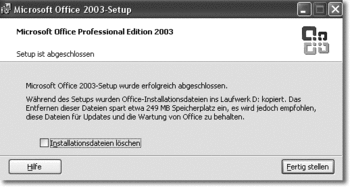
Hier klicken, um das Bild zu Vergrößern
Unter HKEY_LOCAL_MACHINE\SOFTWARE\Microsoft\Office\11.0\Delivery\{<ProductCode} finden Sie nach der Installation den Schlüssel LocalCacheDrive, in dem das Laufwerk eingetragen ist, auf dem die gecachten Office-2003-CAB-Dateien im versteckten, schreibgeschützten Verzeichnis MSOCache liegen und bei einer Vollinstallation von Office 2003 Professional ca. 260 Megabyte Speicherplatz benötigen. Nur Administratoren können dieses Verzeichnis wieder entfernen.
Für die Art der Installation ist es nun wichtig, zu planen, wie später Updates zu Office 2003 nachinstalliert werden sollen. Microsoft veröffentlicht mehrere Typen von Software-Updates:

|
Service Packs enthalten Hotfixes, Sicherheitsupdates, kritische Updates, Fehlerbereinigungen und neue oder geänderte Features. Ein Service Pack enthält eine MSI-Datei mit einer neuen Produktversion und repräsentiert deshalb eine neue Basisversion des Produkts. |

|
Sicherheitsupdates werden zwischen Service Packs veröffentlicht und betreffen Sicherheitsschwachstellen des Produkts. Sie setzen oft die Installation des letztgültigen Service Packs voraus. |

|
Kritische Updates werden ebenso zwischen Service Packs veröffentlicht, betreffen aber keine Sicherheitsschwachstellen, sondern Funktionsfehler. |
Softwareupdates werden von Microsoft in zwei Formen veröffentlicht:

|
Full-file-Patches (auch administrative Patches genannt) wechseln alle Dateien aus. In früheren Versionen wurden Full-file-Patches ausschließlich für administrative Installationen benötigt. Administrative Installationen (setup /a) sind solche in eine Freigabe auf einem Server, von der dann die Clients die eigentliche Installation ausführen. Unter Office 2003 können Full-file-Patches direkt auf eine Clientinstallation angewendet werden. Es wird dann nicht die Original-Office-2003-CD benötigt, um Dateien nachzuinstallieren, weil das Full-file-Patch alle benötigten Dateien enthält. |

|
Binary-Patches (auch Client Patches genannt) ersetzen nur teilweise alle Dateien, die geupdatet werden. Deshalb sind diese Patchdateien kleiner als die Full-file-Dateien. Sie setzen jedoch voraus, dass der Client auf die Originalinstallationsquelle zugreifen kann, da im Laufe des Updateprozesses von dieser Quelle Dateien benötigt werden. Binary-Updates können nicht genutzt werden, um eine administrative Installation upzudaten. |
Microsoft hat mit Office 2003 die Patching-Strategie auf zwei Methoden zurückgeführt.

|
Installation von einem komprimierten CD-Abbild: Man verteilt Office 2003 von einem komprimierten CD-Abbild, wobei auf jedem Client eine gecachte Installationsquelle im versteckten und schreibgeschützten Verzeichnis MSOCache verbleiben soll. Dieses Verzeichnis kann ein Benutzer mit einfachen Rechten nicht löschen. Wenn danach Updates verteilt werden, können dies sowohl Full-file-Updates als auch Binary-Updates sein, da der Client jederzeit auf die CAB-Dateien im Verzeichnis MSOCache zurückgreifen kann. Ebenso kann jederzeit eine Reparaturinstallation durchgeführt werden. Im Papier »Strategies for Updating Office 2003 Installations« (Quelle: www.microsoft.com/office/ork/updates/patch_o2k3.htm) empfiehlt Microsoft diese Methode für die meisten Unternehmen, wenn mit dem Ausrollen von Office 2003 noch nicht begonnen wurde. |

|
Installation von einem administrativen Installationspunkt: Dafür wird zuerst mit dem Befehl setup /a eine administrative Installation von Office 2003 auf einer Serverfreigabe durchgeführt. Dabei werden allerdings die Dateien entpackt. Wird von einem administrativen Installationspunkt dann die eigentliche Installation auf einem Client durchgeführt, so kann auf dem Client kein gecachtes Quellverzeichnis MSOCache mehr erzeugt werden, da im administrativen Installationspunkt auf dem Server die Dateien nur entpackt vorliegen. Der administrative Installationspunkt kann nur mit Full-file Patches geupdatet werden. |
Microsoft begründet die Empfehlung zugunsten der Installation über eine komprimierte Abbild-CD mit folgenden Argumenten:

|
Wenn eine Reparaturinstallation von Office 2003 notwendig wird, so stehen die Quelldateien auch ohne einen Server mit einer Installationsfreigabe sofort zur Verfügung und es müssen vor Ort keine Original-CDs vorhanden sein. |

|
Wenn die Kapazität und die Bandbreite der Leitungen gering sind, kann die kleinere Binary-Updatedatei problemloser verteilt werden als die größere Full-file-Updatedatei. |

|
Es ist in der Vergangenheit zu Versionskonflikten gekommen, wenn ein neues Service Pack bereits in den administrativen Installationsordner des Servers eingespielt wurde, dieses Service Pack jedoch nicht zeitnah auf alle Clients verteilt werden konnte und Clients für eine Komponenten-Nachinstallation oder aufgrund einer Reparaturinstallation Quelldateien aus der Serverfreigabe anforderten. |
Doch sollten Sie diese Argumente und auch die Empfehlung kritisch hinterfragen. Die gepackten CAB-Dateien von Office 2003 belegen neben dem Festplattenverbrauch für die eigentliche Installation zusätzlich ca. 250 Megabyte im Verzeichnis MSOCache. Stellen Sie sich vor, wenn Microsoft auch bezüglich einer Installation von Microsoft Project, Visio oder Navision argumentieren würde, dass der empfehlenswerte Weg wäre, die Quelldateien der Original-CD gepackt auf dem Client zu parken. Mit gleichem Recht könnten nun Hersteller von kaufmännischer Software, CAD-Programmen oder Grafikprogrammen die Empfehlung aussprechen, dass ein komprimiertes Abbild der Installations-CD auf dem Client abgelegt werden soll. Überschlagen Sie den Festplattenverbrauch, wenn Sie für alle auf einem Client installierten Anwendungen die Inhalte der Installations-CDs zusätzlich auf die Festplatte des Clients kopieren würden. Und stellen Sie sich vor, wie groß RIS-Abbilder oder Abbilder anderer Produkte (z.B. Ghost-Abbilder) würden, wenn jeder Hersteller eine derartige Empfehlung ausspräche.
Auf der Buch-DVD finden Sie im Verzeichnis Office Artikel zur Verteilung von Office 2003 und Office-Updates. Nachfolgend werden beide Methoden beschrieben.
13.2.2 Eine Administratorinstallation auf dem Server vornehmen
 
Eine Administratorinstallation kann nur von Office-2003-Enterprise-Versionen durchgeführt werden. Wenn Sie den Befehl setup /a von einer einfachen Office-2003-Professional-CD oder von einer Office-2003-Basic-Edition-CD aufrufen, erhalten Sie die folgende Meldung und die Installation bricht ab.
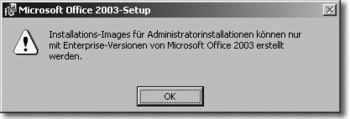
Hier klicken, um das Bild zu Vergrößern
Es ist natürlich möglich, den Inhalt einer solchen CD in eine Installationsfreigabe eines Servers zu kopieren und von dort die Installation zu starten, jedoch kann diese Installation in geringerem Umfang angepasst werden. Auch für kleinere Unternehmen können jedoch Enterprise-Versionen beschafft werden.
Legen Sie unter \\s1\install ein Verzeichnis Office2003 an. Starten Sie auf dem Server S1 von einer Office-Enterprise-Edition-CD das Setup mit dem Parameter /a für eine Administratorinstallation.
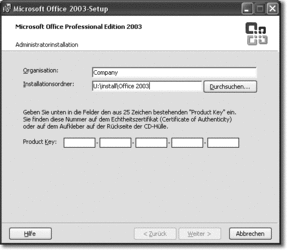
Hier klicken, um das Bild zu Vergrößern
Nach der Eingabe des Installationsordners und des Volume License Keys läuft die Administratorinstallation ohne weitere Installationsfenster ab. Es erscheint lediglich ein weiteres Fenster mit der Meldung Microsoft Office 2003-Setup wurde erfolgreich abgeschlossen.
Unter www.microsoft.com/office/ork/updates/2003 und auf der Buch-DVD finden Sie Informationen zum Thema »Office 2003 Editions Administrative Updates« mit speziellen Anleitungen zur Integration von Service Packs in eine Administratorinstallation. Ebenso sollten Sie das Dokument www.microsoft.com/office/ork/updates/patch_o2k3.htm mit dem Titel »Strategies for Updating Office 2003 Installations« einsehen.
13.2.3 Ein Office Service Pack in die Administratorinstallation integrieren
 
Zum Zeitpunkt der Manuskripterstellung war das Service Pack 1 das aktuellste Service Pack zu Office 2003. Von diesem Service Pack sollten Sie die Full-file-Version (ca. 83 Megabyte groß) herunterladen und nicht die Binary-Version. Wenn Sie die SP-1-exe-Datei mit dem Parameter /? starten, erhalten Sie die möglichen Startparameter.
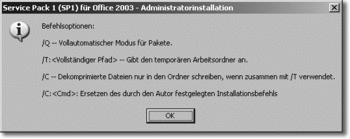
Hier klicken, um das Bild zu Vergrößern
Mit dem Parameter /q kann das Service Pack 1 also vollautomatisch, das heißt ohne Benutzerintervention installiert werden. Durch folgende zwei Befehle einer Batchdatei wird zuerst Office 2003 und danach das Service Pack 1 aus der administrativen Installation auf dem Server heraus auf einen Client installiert:
\\s1\Install\Office2003\setup.exe /settings <Pfad zu einer ini-Datei> /qb-
\\s1\Install\Office2003SP1\Office2003SP1-Fullfile.exe /q
Mit folgender Syntax können Sie das Service Pack 1 zuerst entpacken:
[path\name of EXE file] /c /t:[location for extracted MSP file]
Der Befehl c:\Office2003SP1-kb842532-Full-file-deu.exe /c /t:c:\Office2003 SP1_entpackt erzeugt im Verzeichnis c:\Office2003SP1_entpackt diese Dateien:
MAINSP1ff.msp, ohotfix.exe, ohotfix.ini, ohotfixr.dll, OWC102003SP1ff.msp,
OWC11SP1ff.msp
Die entpackten MST-Dateien können Sie nun mit folgender Befehlssyntax in eine Administratorinstallation auf dem Server integrieren:
msiexec.exe /p [path\name of MSP file]/a [path\name of MSI file] /qb /lv*
[path\name of log file]
Wechseln Sie in das Verzeichnis c:\Office2003SP1_entpackt und setzen Sie nacheinander folgende Befehle ab, um die MSP-Dateien mainsp1ff.msp und owc11sp1ff.msp in die Administratorinstallation u:\Office2003 zu integrieren (Laufwerk U: ist mit der Freigabe \\S1\Install verbunden):
msiexec.exe /p mainsp1ff.msp /a u:\Office2003\pro11.msi /qb
msiexec.exe /p owc11sp1ff.msp /a u:\Office2003\owc11.msi /qb
Wie Sie danach am Datum der Dateien erkennen, werden die Dateien pro11.msi und owc11.msi aktualisiert. Wenn ein Service Pack aus mehreren MSP-Dateien besteht, muss der msiexec-Befehl für jede MSP-Datei abgesetzt werden.
Wenn Office 2003 vor dem Erscheinen des Service Pack 1 noch nicht verteilt wurde, kann es durchaus sinnvoll sein, eine Administratorinstallation in einer Serverfreigabe durchzuführen, danach das Service Pack 1 in diese administrative Installation zu integrieren und dieses Installationsverzeichnis als neue Basisversion für Clientinstallationen zu verwenden. Diese Administratorinstallation mit integriertem Service Pack kann auch auf eine CD oder DVD gebrannt werden, um z.B. Office 2003 auf dezentralen Arbeitsplätzen zu installieren.
Mit dem später beschriebenen Office Custom Installation Wizard kann die Installationsdatei pro1.msi weiter vorkonfiguriert werden, sodass weder der Installationskey noch andere Angaben gemacht werden müssen und die Installation vollautomatisch durchläuft. Ebenso können eine oder mehrere setup.ini-Dateien erzeugt werden, um die Installation vorzukonfigurieren.
Die möglichen Parameter der setup.ini finden Sie in einem Artikel der Buch-DVD. Wird nach dem Ausrollen von Office 2003 ein neues Service Pack veröffentlicht, so sollte dieses dann nicht mehr zusätzlich in die Administratorinstallation auf dem Server integriert werden, sondern separat nachinstalliert werden, um die genannten Versionskonflikte zu vermeiden.
13.2.4 Installation von einem komprimierten CD-Abbild von Office 2003
 
Um ein komprimiertes CD-Abbild zu erstellen, kopieren Sie die gesamte Office–CD einschließlich der versteckten Dateien in ein Serververzeichnis, z.B. nach \\s1\install\Office2003_CD. Tauschen Sie die Datei setup.exe gegen die neuere Datei aus, die Sie über http://www.microsoft.com/office/ork/2003/journ/NewSetupEXE.htm heruntergeladen haben.
Stellen Sie danach sicher, dass in diesem Serververzeichnis die MSI-Dateien und die Datei setup.ini im Unterverzeichnis Files\Setup nicht schreibgeschützt sind. Wie im folgenden Kapitel beschrieben, können Sie dann mit dem Custom Installation Wizard dieses Quellverzeichnis anpassen, indem Sie eine MST-Transformationsdatei erzeugen und dort speichern, welche die spätere Installation auf den Client bis ins Detail vorkonfiguriert. In Schritt 8 Configure Local Installation Source des Custom Installation Wizards können Sie nun den Produktkey eingeben und stellvertretend für den Anwender die Lizenzbestimmungen akzeptieren, indem Sie die Option I accept the terms in the License Agreement auswählen.
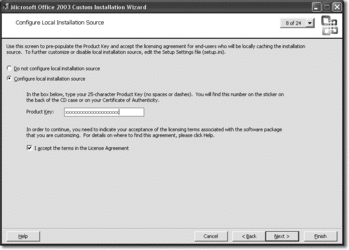
Hier klicken, um das Bild zu Vergrößern
Wenn Sie später nach erfolgter Installation von Office 2003 auf dem Client den gesamten Schlüssel HKEY_LOCAL_MACHINE/Software/Microsoft/Office/11.0/ Registration\{90110407 – 6000 – 11D3 – 8CFE–0150048383C9} mit den zugehörigen Unterschlüsseln Product-ID und DigitalProduct-ID löschen, so werden Sie beim nächsten Start von Word aufgefordert, den Namen des Benutzers, den Organisationsnamen und den Produkt-Key erneut einzugeben. Dadurch wird der Schlüssel erneut erstellt.
Das Löschen eines Zweiges in der Registrierdatenbank kann wiederum über eines der im Kapitel 14, Das Anmeldeskript, angesprochenen Tools automatisiert werden. Nimmt man diesen Befehl später in die Installationsroutine für den Musterclient auf, bevor ein RIS-Abbild erstellt wird, so kann der endgültige Produkt-Key eingegeben und Office 2003 danach online aktiviert werden, sobald das RIS-Abbild auf einen neuen Client eingespielt ist.
In Schritt 16 des Custom Installation Wizards ist es eigentlich möglich, Programme anzugeben, die nach der Installation von Office 2003 durchgeführt werden sollen. Die Angabe des Befehls \\s1\Install\Office2003SP1\Office2003SP1-Fullfile.exe /q führte bei meinen Tests aber nicht zu dem gewünschten Ergebnis, der vollautomatischen Nachinstallation des Service Pack 1. Nach einigen zeitintensiven Tests entschied ich mich deshalb für eine Batchroutine, die zuerst Office 2003 aus dem komprimierten CD-Abbild und danach das Service Pack 1 installierte.
Ändern Sie nun die Datei setup.ini ab oder erstellen Sie eine ini-Datei unter einem anderen Namen. Diese Datei sollte dann folgende Einträge enthalten, um sicherzustellen, dass bei der späteren Installation auf dem Client das MSOCache-Verzeichnis im Laufwerk C: komplett und nicht nur mit einem Teil der CAB-Dateien erstellt wird:
[Cache]
LOCALCACHEDRIVE=C
ENFORCECACHE=1
Die Syntax des Parameters LOCALCACHEDRIVE ist nicht eindeutig beschrieben. Verwenden Sie die Zeile LOCALCACHEDRIVE=C:\, wenn das Verzeichnis MSOCache in einem anderen Laufwerk erstellt wurde. Hat sich in der Registrierdatenbank unter HKEY_LOCAL_MACHINE\SOFTWARE\Microsoft\Office\11.0\Delivery\{<ProductCode} der Schlüssel LocalCacheDrive zum Beispiel mit dem Wert D einmal verewigt, können Sie wie ich Stunden ohne Erfolg damit zubringen, an der Datei setup.ini herumzutesten und zu installieren und zu deinstallieren. Das Cache-Verzeichnis wird dann so lange auf dem Laufwerk D: angelegt, bis Sie den Schlüssel oder besser den ganzen Zweig HKEY_LOCAL_MACHINE\SOFTWARE\Microsoft\Office\11.0 wieder löschen.
Im Abschnitt [MST] der Datei setup.ini können Sie außerdem den Pfad und die MST-Transformationsdatei eingeben, die mit dem Custom Installation Wizard erzeugt wird:
[MST]
MST1=\\s1\install\office2003_CD\standard.mst
Zuletzt erstellen Sie eine Batch-Datei Office2003_CD_Install.cmd mit folgenden Befehlen:
\\s1\install\office2003_CD\setup.exe /settings
\\s1\install\office2003_CD\angepasste_setup.ini /qb-
\\s1\Install\Office2003SP1\Office2003SP1-Fullfile.exe /q
Diese Routine starten Sie nun auf einem Windows-XP-Client, wodurch zuerst unter C:\MSOCache die CAB-Dateien von Office 2003 angelegt werden, danach die automatische Installation nach den Vorgaben der MST-Transinformationsdatei erfolgt und anschließend das Service Pack 1 nachinstalliert wird.
Sie können auch das Serververzeichnis Office2003_cd mit der Installationsroutine Office2003_CD_Install.cmd und einer oder mehreren angepassten MST-Dateien und setup.ini-Dateien auf eine CD oder DVD brennen, um unabhängig von der Verfügbarkeit des Servers automatische Installationen von Office 2003 vorzunehmen.
|



